III.3.REPRESENTATION DV MPD
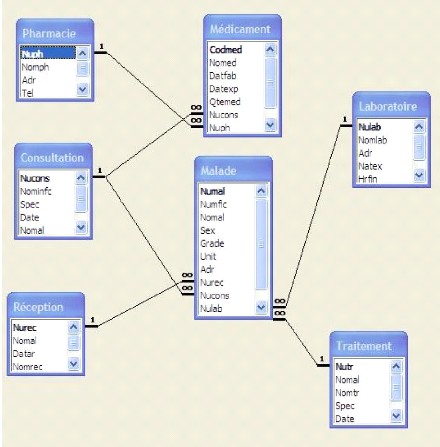
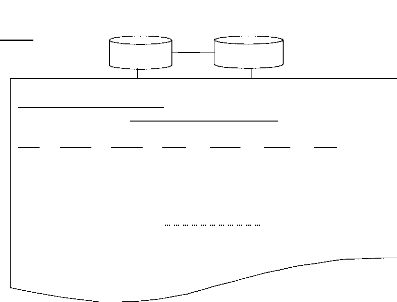
Entrée : Malade au traitement Sortie : Liste des malades
traités
Ecran
CENTRE DE SANTE KOKOLO page
DU CAMP KOKOLO/KINSHASA
LISTE DES MALADES TRAITES
Nutr Numal Nomal Sexe Nomtr Decis Date
........ ............ ............ ......... ............
.......... .........
........ ............ ............ ......... ............
.......... .........
........ ............ ............ ......... ............
.......... .........
........ ............ ............ ......... ............
.......... .........
Nombre des malades traités :
Malade
Traitement
DATE :.................
III.4.DECOUPAGE DU MOT EN PROCEDURE
FONCTIONNELLE III.4.1 DEVELOPPEMENT DES PFS
PF1/
Entrée : Malade à la consultation Sortie : Liste
des malades consultés
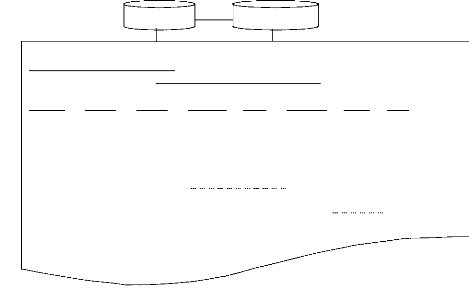
Malade
Consultation
CENTRE DE SANTE KOKOLO page
DU CAMP KOKOLO/KINSHASA
LISTE DES MALADES CONSULTES
Nucons Numal Nomal Adresse Sexe Nominfc Decis Date
............ ............ ............ ............... .........
............... ......... .........
............ ............ ............ ............... .........
............... ......... .........
............ ............ ............ ............... .........
............... ......... .........
............ ............ ............ ............... .........
............... ......... .........
Nombre des malades consultés :
DATE :
PF2/
Ecran
III.4.2.CODIFICATION DES PFS EN SQL
a. PF1
Entrée: Malade à la consultation
Sortie : Liste des malades consultés
Logique de traitement
SQL:»Select*from Malade, Consultation»
b. PF2
Entrée: Malade au traitement
Sortie: Liste des maladies traités
Logique de traitement
SQL: «Select*from Malade, Traitement»
3eme PARTIE: PRODUCTION DU LOGICIEL
I. OPERATION PROPREMENDITE
I.1. CREATION DE LA BASE DE DONNEES
- Lors du lancement d'Access, il y a apparition de la page
d'accueille et de la fenêtre de la création de la base de
données ;
- Dans la fenêtre cliquer sur le menu fichier, puis
cliquer sur nouvelle base de données, ensuite cliquer sur Base de
données vide, en fin tapez le nom de votre nouvelle base de
données, puis cliquer sur l'onglet créer.
I.2. CREATION DES TABLES
- Dans la fenêtre Base de données cliquer sur
l'onglet Table; puis un double clique sur mode de
création ;
- Dans la partie supérieure saisissez les
propriétés du Table, tout en précisant les
propriétés, primaire), aller sur le barre d'outils standard,
sélectionner l'icône clé primaire, Enregistrer la table
sous, tapez le nom de la table puis cliquer sur ok, ensuite fermer.
I.3. MISE EN RELATION DES TABLES
- Depuis la fenêtre de la base de donné ; cliquer
sur l'onglet outils, sélectionner relation, une Boite de dialogue
apparaît ;
- Cliquer sur Table, puis sur l'onglet Ajouter,
répéter autant de fois qu'il y en aura de tables à
ajouter.
- Puis cliquer sur l'onglet Fermer de la boite de dialogue.
I.4. CREATION DES REQUETES OU RECHERCHE
- Dans la fenêtre de la base de données,
sélectionner Requête, puis double click sur créer une
requête en mode création ;
- La fenêtre de création requête qui s'affiche
est divisée en deux parties
suivie au dessus une boite de dialogue « Affiche les Tables
» :
*La partie supérieure est celui où on affiche les
Tables concernées par la requête,
Procédure : Sélectionner
une ou les tables concernées se trouvant dans la boite de dialogue, puis
cliquer sur Ajouter, puis Fermer.
*Vous doublez cliquer les propriétés de chaque
table, et on le retrouvera dans le premier champ de la partie inferieure de la
requête.
*Tapez les critères, dans le champ critère et dans
la colonne de la propriété concernée, après vous
enregistrer et vous tapez le nom du requête, puis vous cliquez sur ok
I.5. CREATION DE MACROS
- Dans la fenêtre base de données
sélectionner macros, puis cliquer sur nouveau, une fenêtre macros
s'affiche ;
- Dans la colonne de cette fenêtre, cliquer dans la
première cellule, puis appuyer ou dérouler la flèche pour
afficher la liste, ensuite cliquer sur l'action à exécuter et
décrivez l'action si ce nécessaire.
- Dans la zone argument de l'action spécifié les
arguments de l'action ; - En fin Exécuter les macros.
I.6. CREATION DES MODULES
- Dans la fenêtre de la base de données, cliquer
sur l'onglet module, l'utilitaire VGAE s'affiche.
I.7. EDITION DES ETATS
- Dans la fenêtre base de données cliquer sur
l'onglet Module Etat ; - Sélectionner la table ou requête source
;
- Placer le contrôle et les dimensions ;
- Choisir la police, taille, les attributs et les couleurs ;
- Enregistrer l'état ;
- Fermer ;
- Dans la fenêtre Etat, cliquer sur Aperçu.
II. CONCEPTION DE L'ENCHAINEMENT DE MENU
MOT DE PASSE
PAGE D'ACCUEIL
OUVRIR QUITTER
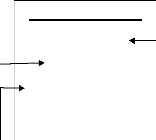
MENU GENERAL
MISE A JOUR
RECHERCHE
EDITION /AFFICHAGE
QUITTER
|
Recherche
- des malades consultés - des malades
traités
- des malades consultés par
période
- des malades traités par
période
RETOUR AU MENU
|
|
Malade
Réception
Consultation Laboratoire Pharmacie
Médicament Traitement
RETOUR AU MENU
|
|
- Liste des malades consultés
-Liste des malades traités
-Liste des malades consultés
périodiquement
-Liste des malades traités
périodiquement
RETOUR AU MENU
|
| 


